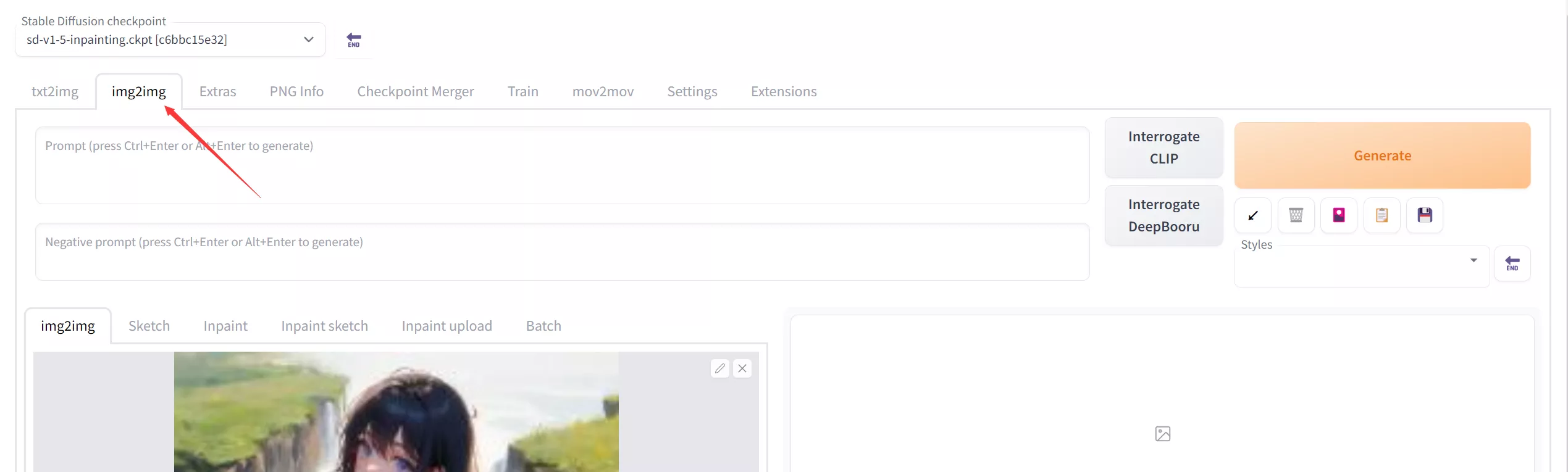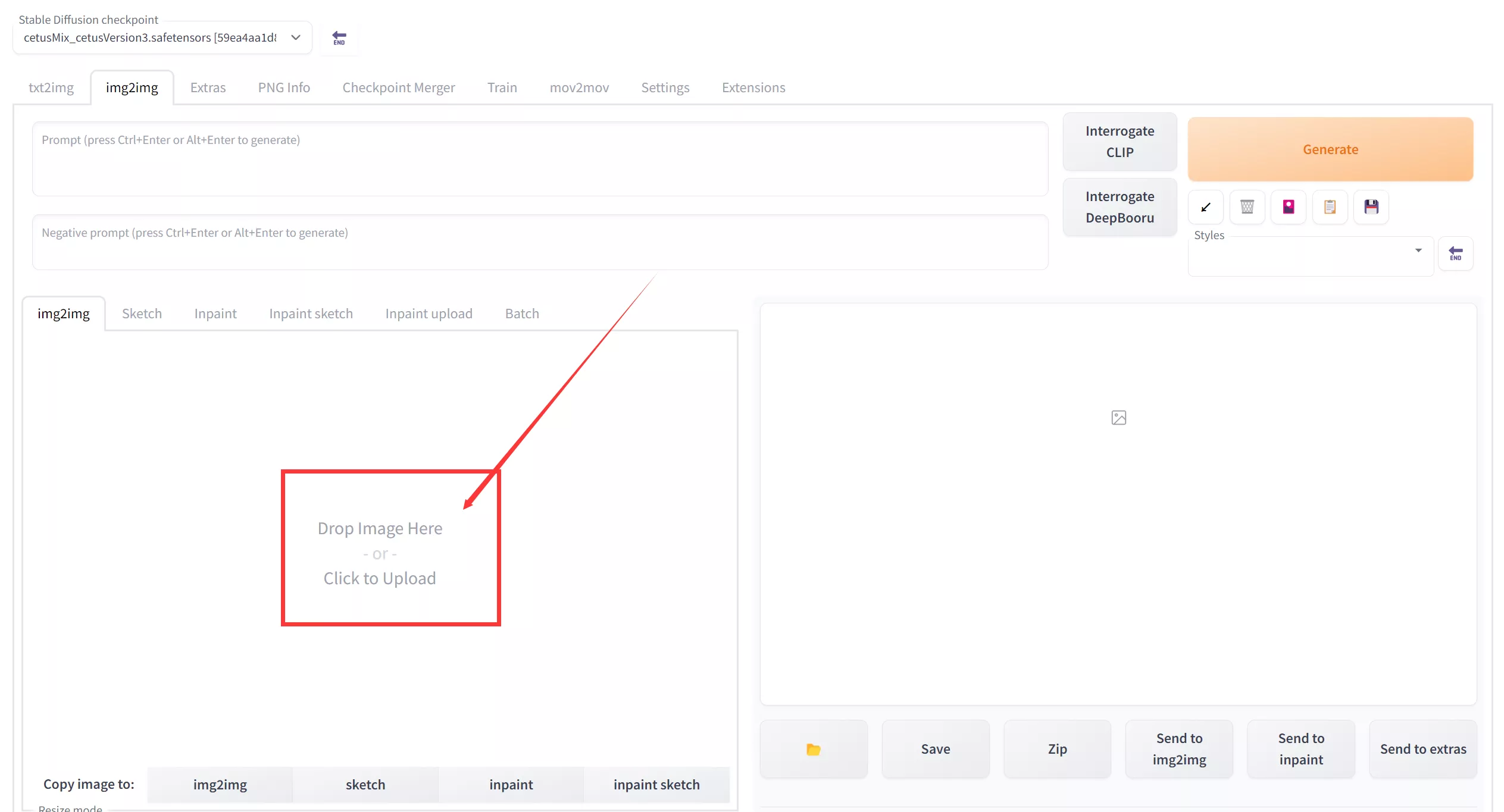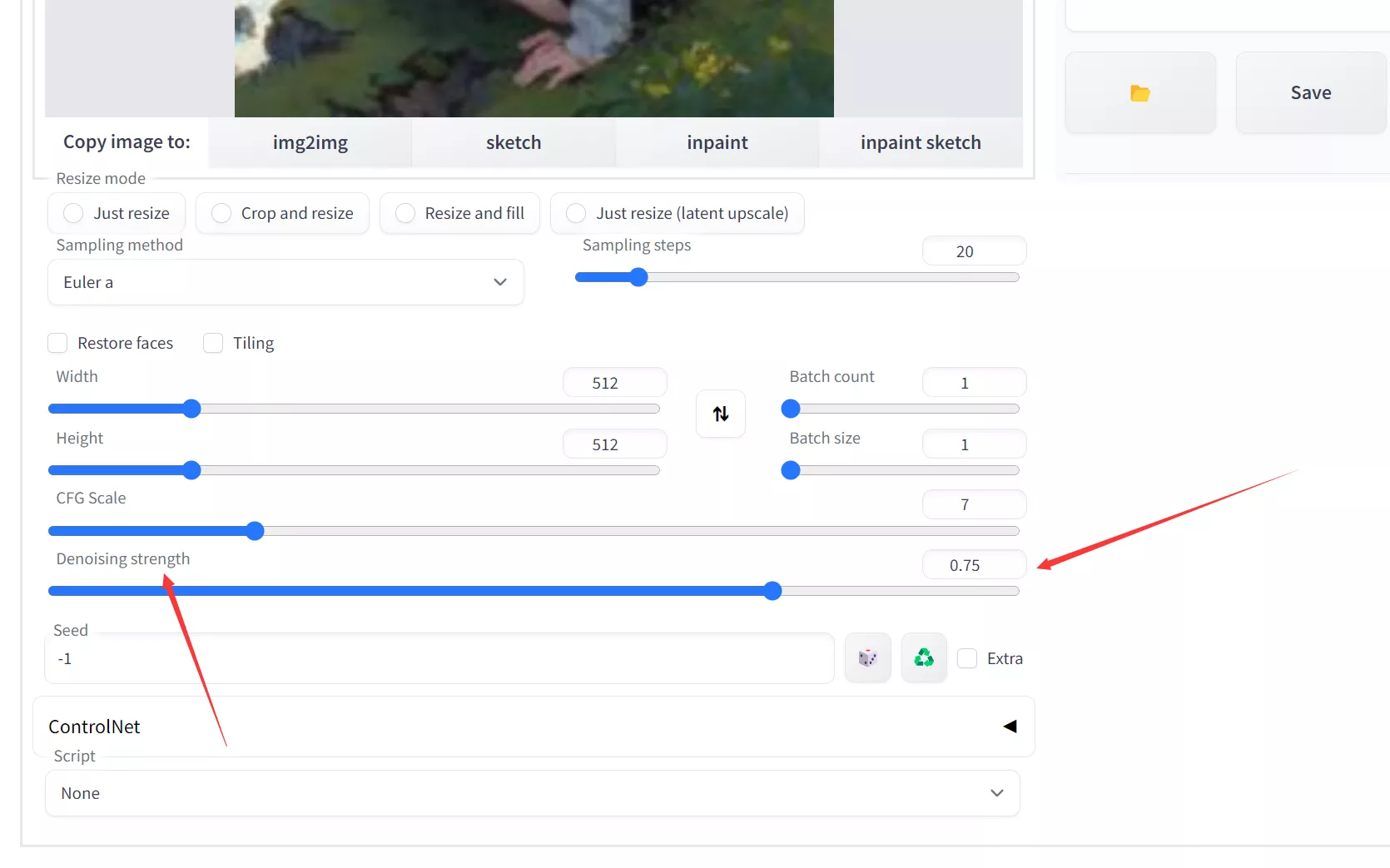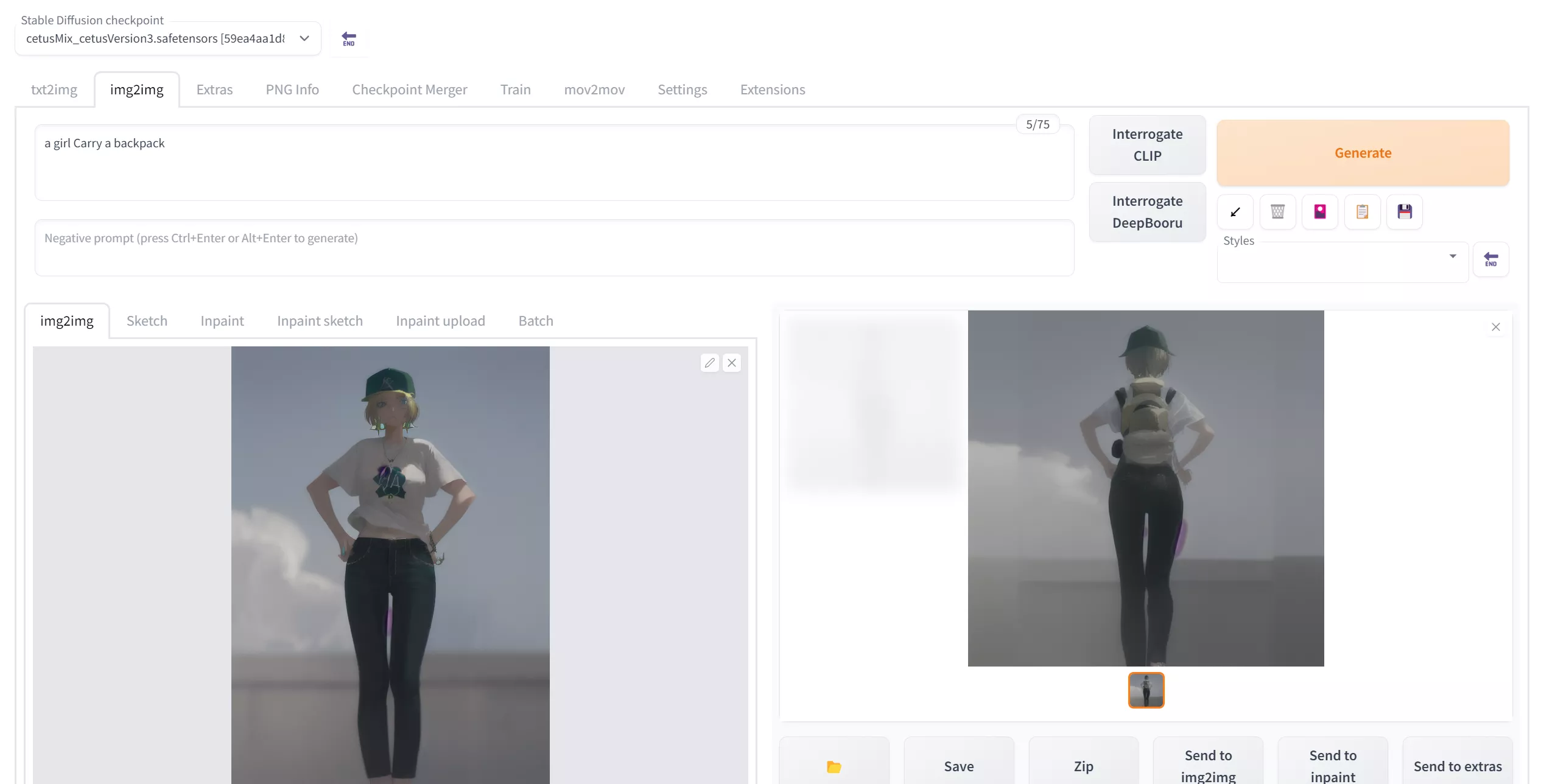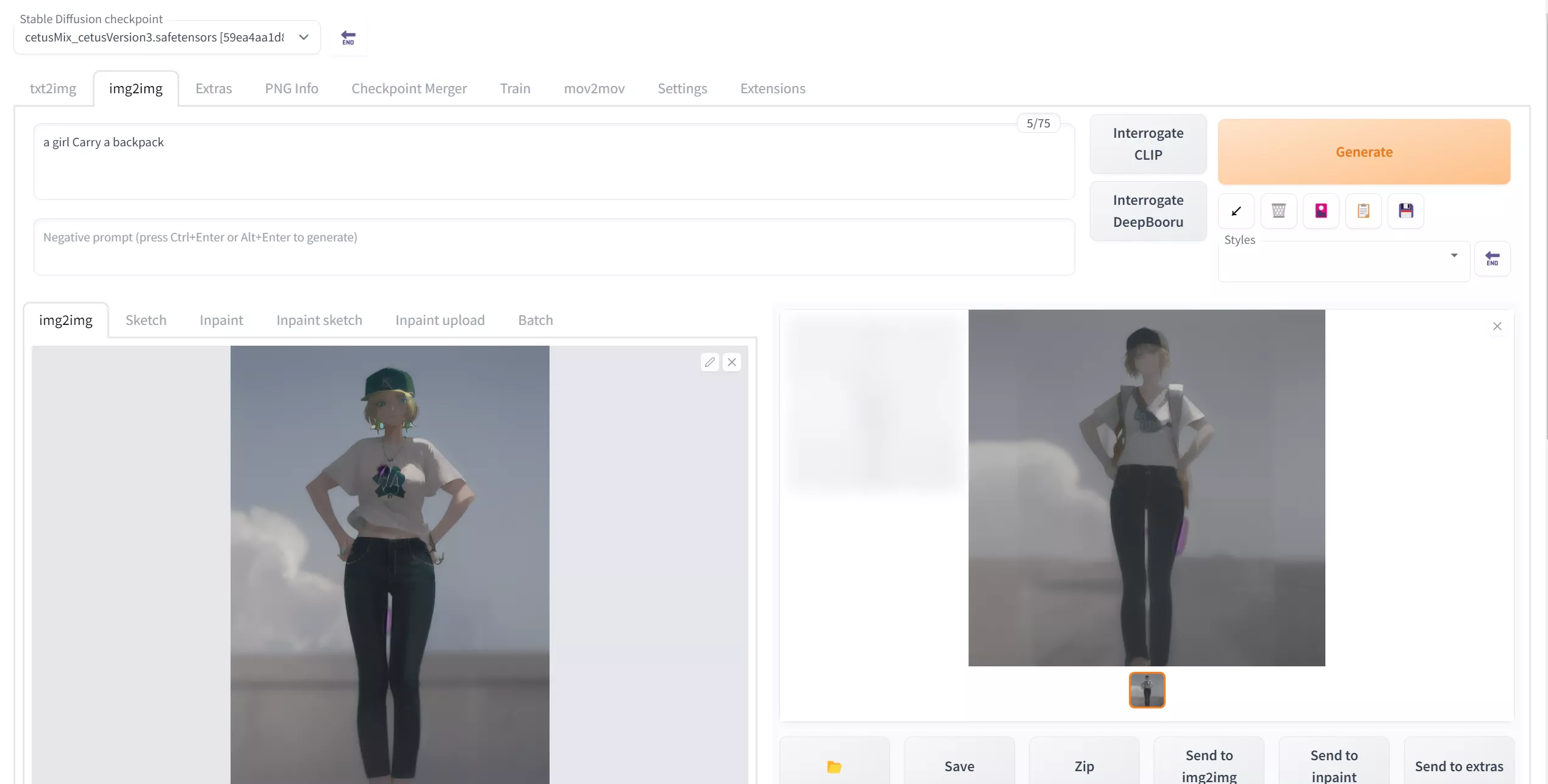AI绘画入门之使用图片生成图片
前言
stable diffusion webui(后面简称 SD webui)的功能有很多,其中就有使用图片来生成图片(后面简称图生图)的功能。
图生图介绍
图生图其实就是比文生图(文字生成图片的简称)多上传了一张图片,上传这张图片的作用是给sd webui做采样使用,也就是说生成出来的图片会根据你上传的图片来二次加工,并通过调整 Denoising strength 参数来控制生成的图片是否跟上传的图片有关联,当 Denoising strength 的参数越大时,生成的图片就和你上传的图片没有关联了,当 Denoising strength 越小时,生成的图片就会和你上传的图片有很大的关联。点击入下图的标签切换到图生图界面:
图片上传
点击如下图的地方,就会弹出一个上传窗口,在上传窗口中选择你要上传的图片,然后再点击窗口右下角的打开按钮即可上传:
添加 Prompt 提示词
为什么上传了图片还需要给prompt提示词?
其实可以不用给提示词,那样就和文生图一样,sd webui 会按照模型的风格来随机生成一张图片,如果此时上传了图片,那么sd webui 就会根据上传的图片来随机生成一张风格差不多的图片。如果即上传了图片,又填写了prompt提示词,那么 sd webui 就会根据prompt的提示来生成一张和上传的图片风格差不多的图片。
调整 Denoising strength 参数
可以在这里调整 Denoising strength 参数,如下图:
当 Denoising strength 的参数越大时,生成的图片就和你上传的图片没有关联了,当 Denoising strength 越小时,生成的图片就会和你上传的图片有很大的关联。搭配不同的 prompt提示词,生成的图片就越有意思。
图生图示例
我先是用文生图生成一张图片,然后再将这张照片上传到图生图,接着我在prompt中输入背上双肩包的提示词,看下生成的图片吧: